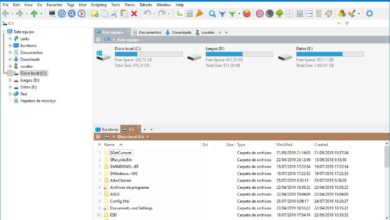So scannen Sie Fotos und Dokumente in Photoshop
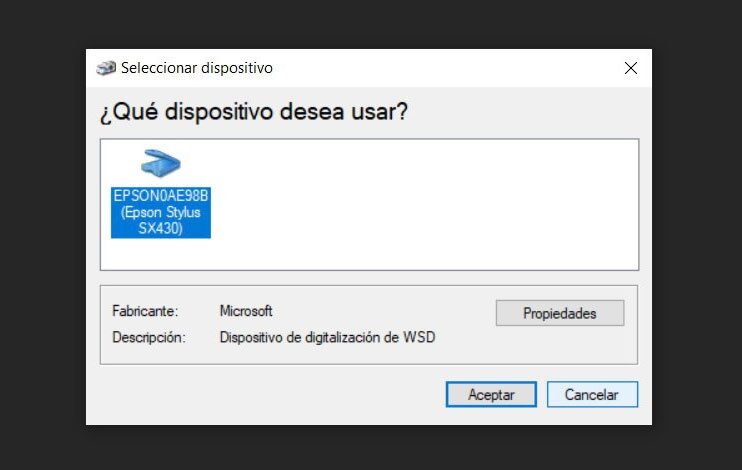
Wenn es notwendig ist, von einem Empfehlungsprogramm zu sprechen, das sich auf fotografische Retusche sowohl beruflich als auch privat ist es gut Adobe Photoshop . Es handelt sich um eine Anwendung, die seit einigen Jahren existiert und kontinuierlich gewachsen ist.
Während dies in der Vergangenheit ein Softwareangebot war, das auf wenige Fachleute in der Branche beschränkt war, ist es heute Software, die von allen Arten von Benutzern verwendet wird. Comme je suis sicher wissen das viele von euch schon, Adobe Photoshop ist ein Werkzeug, das stark genug ist, um die Erwartungen der anspruchsvollsten in diesem Bereich zu erfüllen. Aber wie könnte es natürlich auch anders sein, wenn man das Programm hat, deckt es auch weitgehend die Bedürfnisse von Heimanwendern ab.
Daher und dank der unzähligen Funktionen und Features, die es uns bietet, können wir mit diesem Programm fast alles mit unserem machen Bilder . Natürlich wird auch die Leistung, die wir daraus ableiten können, begrenzt sein in Bezug auf Wissen, Geduld und Kreativität dass wir haben. Und kann das Programm als solches nicht alles alleine machen, obwohl es immer mehr Dinge tut. Bei allem und damit konzentrieren wir uns in diesen Zeilen auf eine einfache Aufgabe, die wir immer wieder brauchen werden.
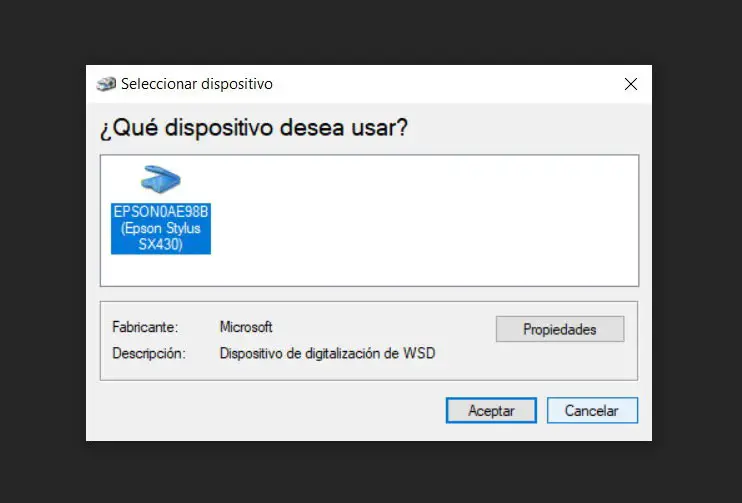
Wir sagen Ihnen dies, weil Sie zu diesem Zeitpunkt sicherlich immer wieder eine Funktion verwenden müssen, die Papierdokumente, egal ob Text oder Fotos, scannt und in ein digitales Dokument überführt. Nun, Adobe Photoshop bietet uns für all das eine ganz einfache Lösung.
Fotos einfach aus Photoshop scannen
Um dies zu tun, müssen Sie zunächst sicherstellen, dass wir ein Multifunktionsgerät oder ein Scanner installiert und betrieben unter Windows 10 . Dies können Sie, wie Sie bereits wissen, in der Konfigurationsanwendung des Betriebssystems selbst tun, insbesondere im Abschnitt "Peripheriegeräte".
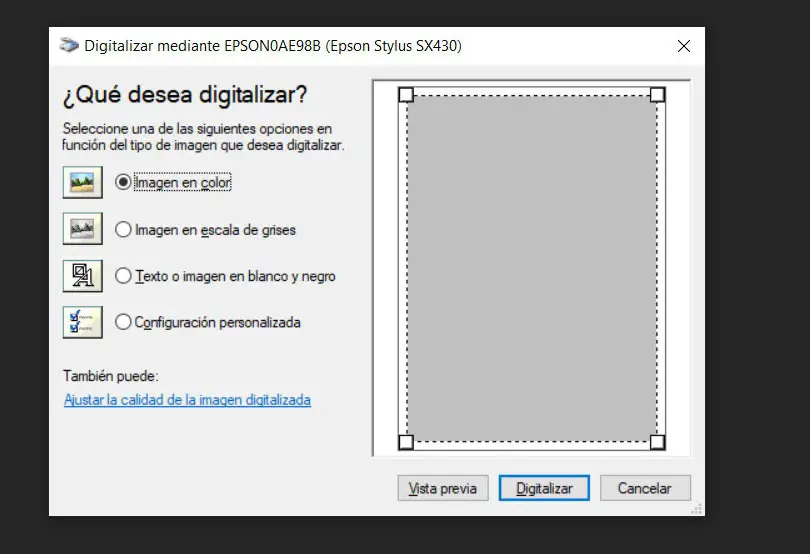
Nun, sobald wir das richtig konfiguriert haben appareil , wir starten Photoshop und gehen Sie zur "Datei" des Programms. Unter den Optionen, die wir hier finden, haben wir uns für den Aufruf „Import“ entschieden, bei dem die Vorlage, die wir in Windows 10 installiert haben, bereits erscheinen sollte. Daher klicken wir darauf und wählen es aus, falls wir mehrere Produkte dieser Art hinzugefügt haben.
Ensuite , das Fenster Scannen von Dokumenten erscheint auf dem Bildschirm , wo wir wählen können, ob wir eine Vorschau anzeigen oder direkt scannen möchten. Gleichzeitig können wir links im Fenster den Dokumenttyp auswählen, mit dem wir arbeiten möchten. Wenn wir eine Vorschau erstellen, können wir den Bereich markieren, mit dem wir arbeiten möchten, um den Bereich des zu erstellenden Bildes einzuschränken. An dieser Stelle empfehlen wir natürlich auch, auf „Qualität des gescannten Bildes anpassen“ zu klicken. Auf diese Weise haben wir die Möglichkeit, das neue vollständig anzupassen Fotodatei das wird generiert.
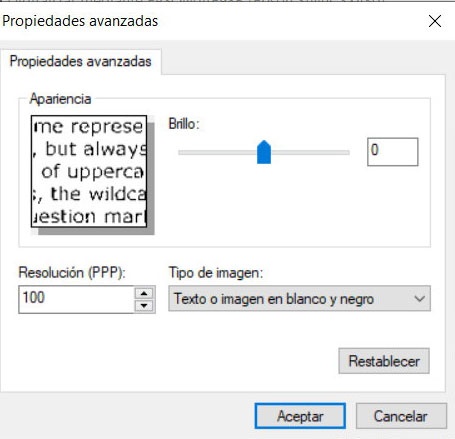
Und in dem neuen Fenster, das angezeigt wird, können wir Aspekte wie die Auflösung des Bildes, seinen Typ sowie die gewünschte Helligkeit anpassen. Schließlich und auf Basis aller Angaben haben wir bereits das Papierdokument oder die Fotografie , gescannt auf dem ordinateur damit wir es retten können.